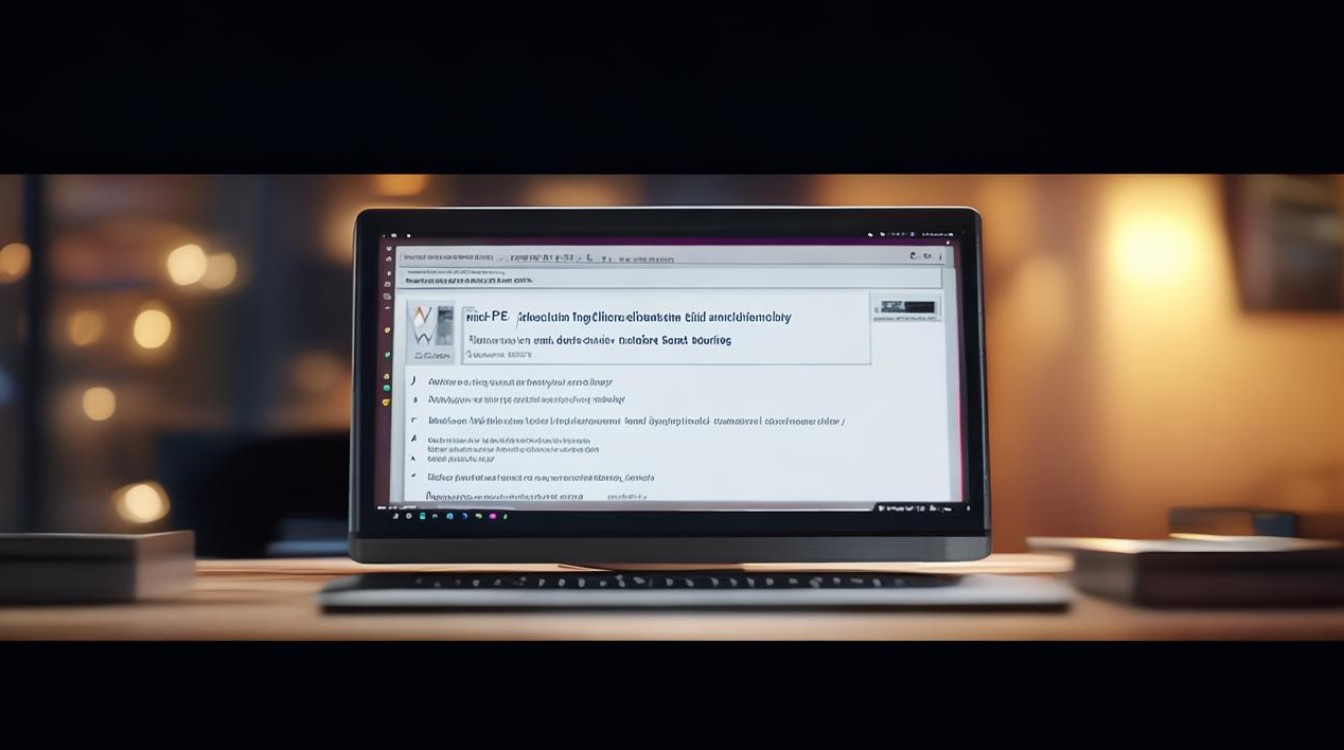winxp 硬盘 安装
shiwaishuzidu 2025年4月26日 04:51:03 硬盘 7
将 WinXP 安装文件复制到硬盘分区,运行 setup.exe,按提示操作,选择安装分区、格式化等,重启后自动进入安装流程。
前期准备
| 步骤 | 具体操作 | 注意事项 |
|---|---|---|
| 下载系统镜像 | 从可靠的网站下载Windows XP系统镜像文件(ISO格式),如系统之家等专业系统下载站点。 | 确保下载的镜像文件完整且未损坏,可对比文件大小及校验码等信息。 |
| 准备存储空间 | 选择一个容量足够的本地硬盘分区来存放解压后的系统文件,建议不要放在系统盘(一般是C盘)。 | 该分区需有足够空间,至少能容纳解压后的系统文件,一般需数GB空间。 |
| 备份重要数据 | 将C盘中的重要个人文件、文档、收藏夹等内容备份到其他非系统盘或外部存储设备中。 | 防止安装过程中数据丢失,要确保备份的数据完整可读。 |
安装步骤
| 步骤 | 具体操作 | 注意事项 |
|---|---|---|
| 解压系统镜像 | 找到下载好的Windows XP系统镜像文件,鼠标右键点击该文件,选择“解压到当前文件夹”或“解压到指定文件夹”(指定一个前面准备好的非系统盘文件夹)。 | 若系统镜像文件较大,解压过程可能需要一定时间,耐心等待即可。 |
| 运行安装程序 | 进入解压后的文件夹,找到“Setup.exe”文件,双击运行该文件。 | 可能会弹出安全提示,点击“运行”或“允许”继续。 |
| 选择安装选项 | 在安装向导界面,按照提示进行操作,一般可直接点击“下一步”,阅读并接受许可协议,选择“全新安装(高级)”选项(如果是覆盖安装可选择相应选项,但不建议覆盖安装,可能导致一些问题残留)。 | 仔细阅读许可协议,确保知晓相关条款。 |
| 选择安装分区 | 在分区选择界面,选中要安装系统的分区(一般是C盘),然后点击“格式化”按钮对分区进行格式化(注意:此操作会清除该分区所有数据,所以前面要备份好数据),也可以选择其他未格式化的分区进行安装。 | 格式化前务必确认数据已备份,避免误操作导致数据丢失。 |
| 开始安装 | 点击“下一步”后,安装程序开始复制文件、展开系统文件等操作,这个过程可能会自动重启电脑数次。 | 电脑重启过程中不要进行任何操作,让安装程序自动完成。 |
| 安装驱动和设置 | 电脑重启后,系统会继续完成安装过程,包括安装设备驱动程序、设置区域和语言选项、创建用户账户等步骤,按照提示进行操作即可。 | 安装驱动时,如果系统自带驱动无法正常使用某些硬件,可能需要手动安装硬件厂商提供的驱动。 |
安装完成后的操作
| 步骤 | 具体操作 | 注意事项 |
|---|---|---|
| 安装常用软件 | 安装完成后,根据个人需求安装常用的软件,如办公软件、浏览器、杀毒软件等。 | 从正规渠道下载安装软件,避免下载到恶意软件。 |
| 更新系统 | 连接网络后,通过系统自带的更新功能检查并安装Windows XP的系统更新,以提高系统的安全性和稳定性。 | 部分更新可能需要较长时间下载和安装,耐心等待。 |
| 进行系统设置 | 根据个人喜好对系统进行一些个性化设置,如桌面背景、屏幕分辨率、主题等。 | 设置过程中不要随意更改系统关键设置,以免影响系统正常运行。 |
相关问答FAQs
问题1:硬盘安装WinXP系统时,为什么不能把系统文件放在系统盘解压? 答:因为系统盘(一般是C盘)是当前操作系统所在分区,在安装新系统过程中可能会涉及到对系统盘的格式化等操作,如果系统文件放在系统盘,可能会导致文件损坏或安装失败,所以建议将系统文件解压到其他非系统盘分区。

问题2:安装WinXP系统过程中,电脑自动重启后出现蓝屏怎么办? 答:首先检查硬件是否有问题,如内存条是否接触不良、硬盘是否有坏道等,如果硬件正常,可能是系统文件损坏或驱动不兼容导致的,可以尝试重新下载安装系统,或者在安装过程中选择正确的硬件驱动版本,如果问题仍然存在,可能需要进一步排查系统设置或其他软件冲突等问题。